
アバターがエラーアバターになった時の対処法
前書き
最近、Quest(Android)対応したアバターをアップロードするとエラーアバターになっちゃうんですよね。どうやら原因はVRChatの「Security Check」でテクスチャが引っかかってるみたいです。
今回は、アップロードしたアバターがエラーアバターになってしまう時の対処法をご紹介します。
では、本編です。
何故エラーアバターになるのか
まず、原因の話です。
考えられる原因としては簡単に言うと「テクスチャの容量が大きすぎる」ことです。
どうやらUnity2019環境だとテクスチャ容量のチェックを正常にしてくれない様なのですが、それにも関わらずアップロードには成功してしまい、いざVRChatで確認してみるとエラーアバターになってしまいます。

詳細な話(わからない人は読まなくても大丈夫です)
2023年末から"Security Check"なるものが導入され、セキュリティ関連のテストを合格できないアバターや異常に重いアバターは読み込めない使用になりました。どうやらこれに起因する問題の様です。
特定のセキュリティ関連の自動テストをパスしないアバターや、異常に重いアバターは読み込みに失敗し、エラーメッセージ "Security Checks Failed" が表示されます。
— VRChat 日本語公式 (@VRChat_JP) December 8, 2023
新しいシステムので、誤検知が発生することがあります。影響を受けていると思われる場合は、VRChatサポートにお問い合わせください。

対処方法
①VCCでProjectをUnity2022にMigrateする。
VCCからUnityのバージョンを変えましょう。
また、Unity2022.3.22.f1(もしくは2022.3.6.f1)のモジュールをダウンロードしておく必要があります。ダウンロードはこちらから。

特に他バージョンを使う理由がなければ2022.3.22.f1を選びましょう。
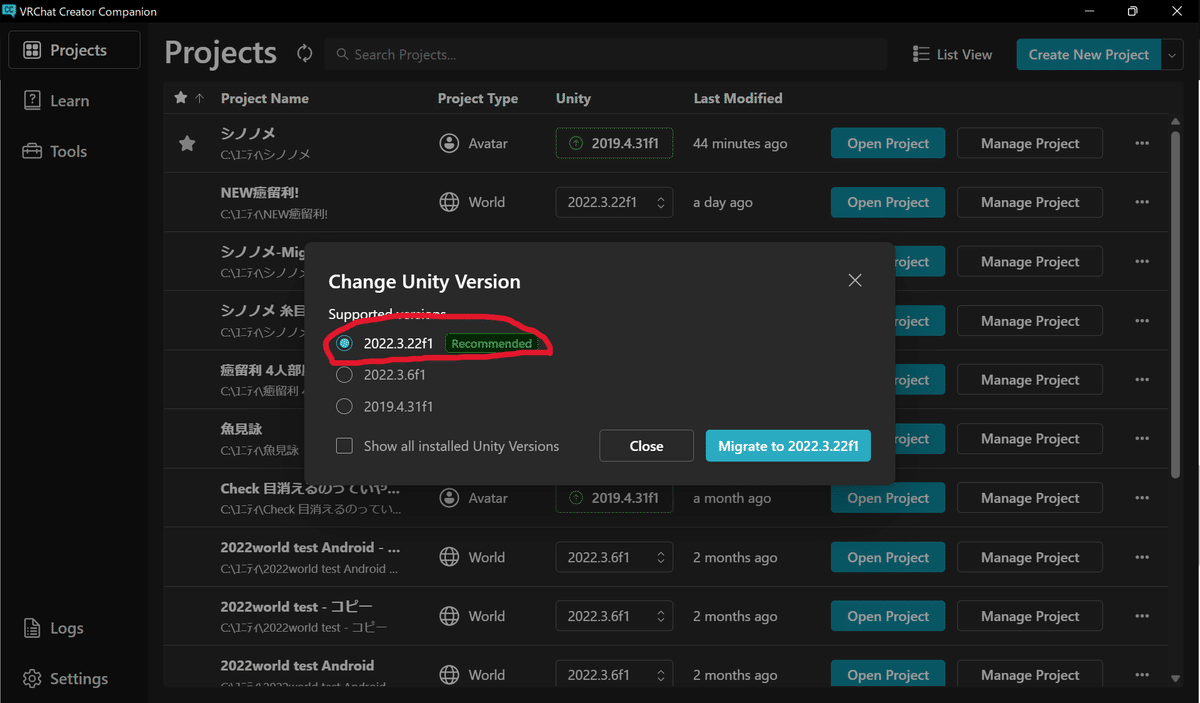
個人的には”Migrate a copy”がオススメです。移行させたバージョンのProjectを別Projectとして新しく作ってくれます。
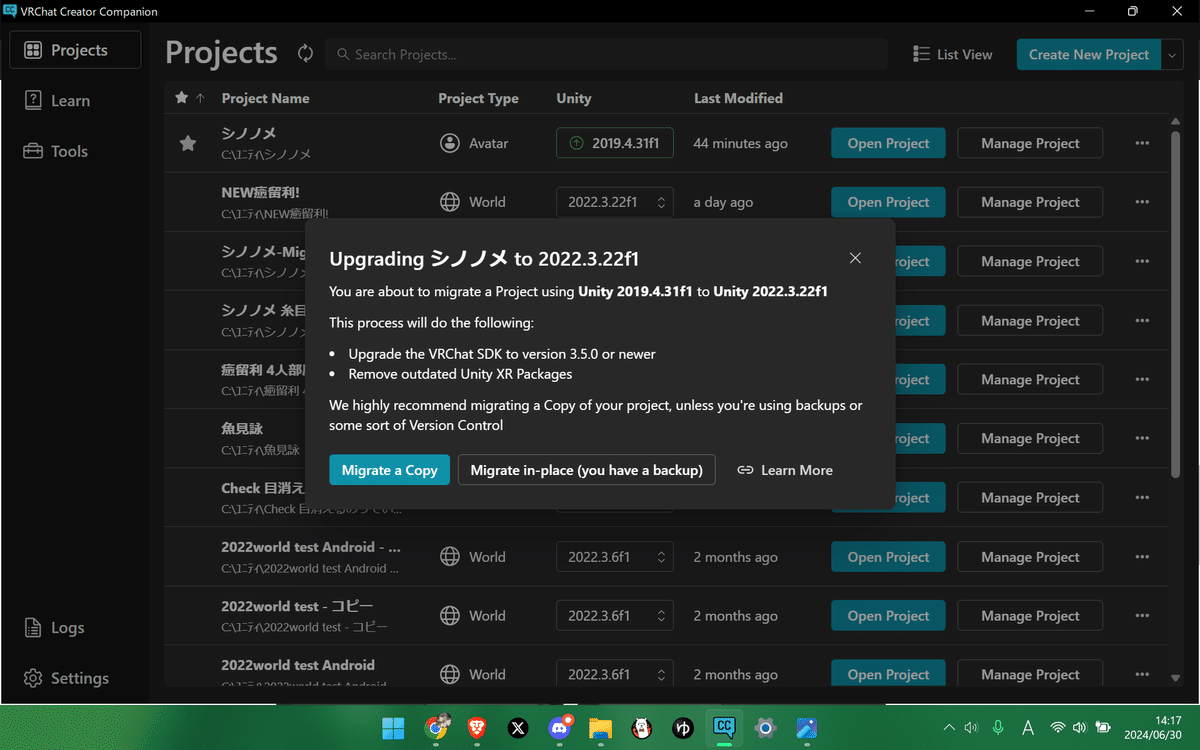
②アバターに適用させているテクスチャの容量を確認
一度、適当にテストアップロードしてみてアバターのダウンロードサイズを確認してみましょう。
今回は29.09MBから10.00MBに削減する必要があるみたいです。
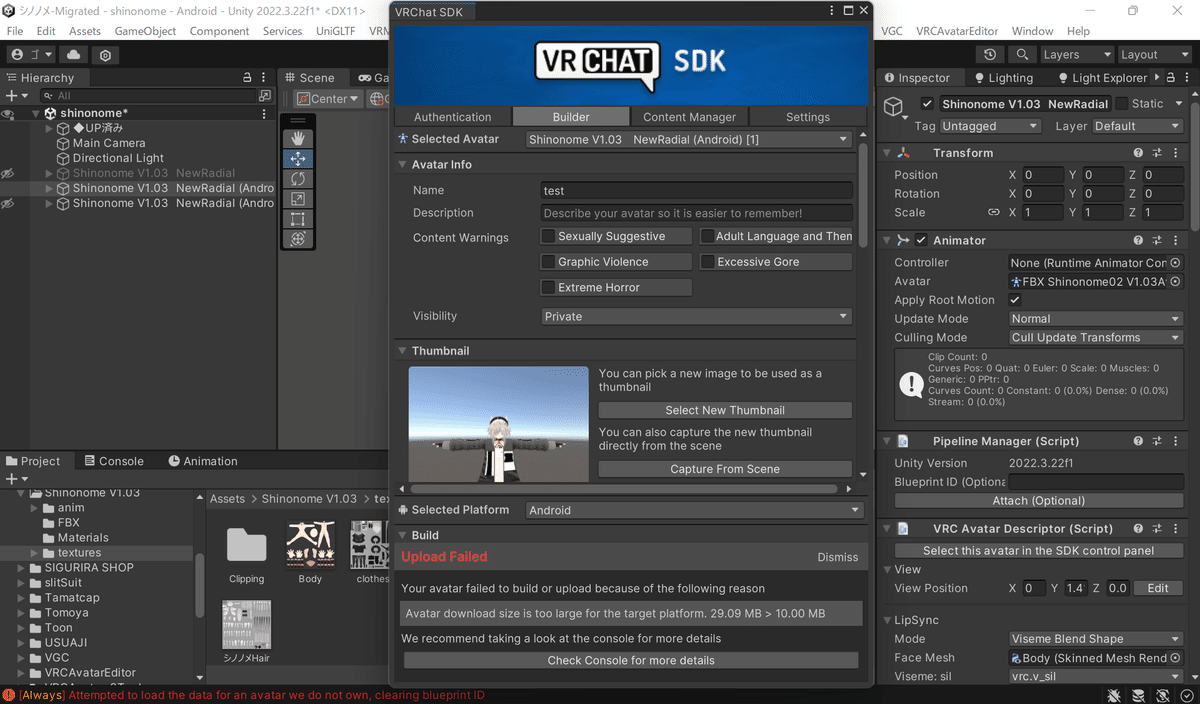
②アバターのテクスチャ容量を削減する
アバターに適用してるテクスチャを選択して”Max Size”を調整します。
QuestToolsでQuest対応した際にテクスチャも生成している場合は
Assets>VRCQuestToolsOutput>(アバター名)>Texture の中にテクスチャが入っています。
テクスチャを選択しinspectorからMax Sizeを調整します。アバターの用途やテクスチャによってお好みで調整してください。(僕は下着、シャツ、頬染め、ズボンのテクスチャサイズを1024に削減しました。)

③アップロードする(まだ容量が大きければ更に削減)
写真のようにアップロードが完了すればひとまずOKです。VRChatにログインしてアバターを確認してみてください。

まだアバターの容量が大きければ削減してください。
最後に
SDKでアップロードしてエラーメッセージからチェックする方が簡単で楽ですので今回はUnity2022に移行する方法を解説しました。
Unity2019のままが良い場合は、自力でテクスチャ容量を確認しながら削減する方法もありますが大変でした(事後)。
Unity2019対応SDKの更新も長らく来ていないですしそろそろ2022に移行し時だと思いますから、この機会に試してみてください。
わからないことがあれば、こちらのDiscordサーバーにてご質問ください。もしかしたら解答が返ってくるかもしれません。
今回のWriting Background Music♪
では、また今度。
画像提供・別環境確認協力
nano-chan(X:@nanoxz35)
この記事が気に入ったらサポートをしてみませんか?
